新萝卜家园xp系统怎么安装?硬盘安装XP系统图解
发布时间:2014-04-19 16:55 作者:萝卜家园官网
新萝卜家园xp系统怎么安装,很多朋友下载系统后不会安装。今天我们来简单说下,如何用硬盘重装系统,要用硬盘安装首先你的电脑系统还能正常启动。
推荐下载最新XP操作系统:
然后去下载系统,下载的系统文件不要放在C盘系统盘,比如可以放在D、E盘等,下载好后文件为ISO文件。
所以我们要先把它全部解压出来(不要把文件放在C盘),如图:

解压之后得到如图的文件,我们可以看到有个硬盘安装器,然后运行“硬盘安装”,如图:

运行“硬盘安装”就会出现下面的界面,一般就是默认就可以了,然后点“确定”,如图:

按上面的操作后就会出现以下的界面,当然我们要点“是”,如图:

按操作点“是”以后,马上会自动重启计算机,等重启以后WindowsXp基本算是安装完成了,后面我们就不用管了。
因为我们的系统都是全自动安装。不用我们任何操作!
自动重启进入如图:

GHOST完成后会自动重启进入安装界面



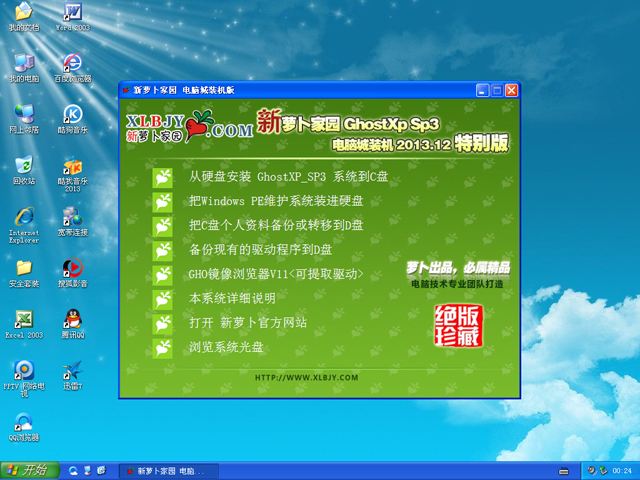
OK安装好了。当然安装系统有很多种方法,硬盘安装是比较方便的一种。
推荐下载最新XP操作系统:
新萝卜家园Ghost XP SP3 电脑城装机版2013年12月系统下载
下载地址:http://www.luobowin8.com/XPxitong/91.html然后去下载系统,下载的系统文件不要放在C盘系统盘,比如可以放在D、E盘等,下载好后文件为ISO文件。
所以我们要先把它全部解压出来(不要把文件放在C盘),如图:
解压之后得到如图的文件,我们可以看到有个硬盘安装器,然后运行“硬盘安装”,如图:
按上面的操作后就会出现以下的界面,当然我们要点“是”,如图:
因为我们的系统都是全自动安装。不用我们任何操作!
自动重启进入如图:
OK安装好了。当然安装系统有很多种方法,硬盘安装是比较方便的一种。
- 新萝卜家园Win10系统下载
- 新萝卜家园Ghost Win10 (64位) 推荐装机版V201709(永久激活)
- 萝卜家园 Ghost Win10 X64位 企业版 2018.12月 (免激活)
- 萝卜家园Ghost Win10x86 快速专业版 V2019.10月(无需激活)
- 新萝卜家园Ghost Win10 (64位) 快速装机版v201804(自动激活)
- 新萝卜家园Ghost Win10 (X64) 精选装机版V2018.05月(免激活)
- 新萝卜家园Win7系统下载
- 萝卜家园GHOST WIN7 x64位 好用旗舰版 2019v04(无需激活)
- 萝卜家园 GHOST WIN7 SP1 X86 装机特别版 V2016.02
- 萝卜家园GHOST WIN7 x64 热门旗舰版 v2020年09月(绝对激活)
- 新萝卜家园 Ghost Win7 SP1 64位 极速装机版 2014.12
- 萝卜家园Ghost Win7 x86 2019元旦旗舰版(绝对激活)
------分隔线------
- 上一篇:没有了
- 下一篇:互联网安全分类和安全解决方案
- 相关推荐
- 小编推荐
- 新萝卜家园系统专栏
 新萝卜家园Ghost Win10 64位安全企业版2016.10(无需激活)新萝卜家园Ghost Win10 64位安全企业版2016.10(无需激活)
新萝卜家园Ghost Win10 64位安全企业版2016.10(无需激活)新萝卜家园Ghost Win10 64位安全企业版2016.10(无需激活) 萝卜家园Ghost Win10 X64 经典专业版 2019年08月(绝对激活)萝卜家园Ghost Win10 X64 经典专业版 2019年08月(绝对激活)
萝卜家园Ghost Win10 X64 经典专业版 2019年08月(绝对激活)萝卜家园Ghost Win10 X64 经典专业版 2019年08月(绝对激活) 新萝卜家园Ghost Win10 x32极速体验版2017V01(无需激活)新萝卜家园Ghost Win10 x32极速体验版2017V01(无需激活)
新萝卜家园Ghost Win10 x32极速体验版2017V01(无需激活)新萝卜家园Ghost Win10 x32极速体验版2017V01(无需激活) 新萝卜家园Win10 64位 大神2021新年春节版新萝卜家园Win10 64位 大神2021新年春节版
新萝卜家园Win10 64位 大神2021新年春节版新萝卜家园Win10 64位 大神2021新年春节版 萝卜家园Ghost Win10 64位 多驱动专业版 v2021年01月(无需激活)萝卜家园Ghost Win10 64位 多驱动专业版 v2021年01月(无需激活)
萝卜家园Ghost Win10 64位 多驱动专业版 v2021年01月(无需激活)萝卜家园Ghost Win10 64位 多驱动专业版 v2021年01月(无需激活) 新萝卜家园Win10 经典装机版 2020.08(32位)新萝卜家园Win10 经典装机版 2020.08(32位)
新萝卜家园Win10 经典装机版 2020.08(32位)新萝卜家园Win10 经典装机版 2020.08(32位)
 新萝卜家园W7 办公装机版 v2020.05(64位)新萝卜家园W7 办公装机版 v2020.05(64位)
新萝卜家园W7 办公装机版 v2020.05(64位)新萝卜家园W7 办公装机版 v2020.05(64位) 萝卜家园GHOST WIN7 X64 通用旗舰版 v2020年08月(激活版)萝卜家园GHOST WIN7 X64 通用旗舰版 v2020年08月(激活版)
萝卜家园GHOST WIN7 X64 通用旗舰版 v2020年08月(激活版)萝卜家园GHOST WIN7 X64 通用旗舰版 v2020年08月(激活版) 新萝卜家园GHOST WIN7 (32位) 绝对装机版2018v06(免激活)新萝卜家园GHOST WIN7 (32位) 绝对装机版2018v06(免激活)
新萝卜家园GHOST WIN7 (32位) 绝对装机版2018v06(免激活)新萝卜家园GHOST WIN7 (32位) 绝对装机版2018v06(免激活) 萝卜家园GHOST WIN7 x64位 极速旗舰版 V2019年12月(免激活)萝卜家园GHOST WIN7 x64位 极速旗舰版 V2019年12月(免激活)
萝卜家园GHOST WIN7 x64位 极速旗舰版 V2019年12月(免激活)萝卜家园GHOST WIN7 x64位 极速旗舰版 V2019年12月(免激活) 新萝卜家园 Ghost Win7 X86 极速装机版 v2015.03新萝卜家园 Ghost Win7 X86 极速装机版 v2015.03
新萝卜家园 Ghost Win7 X86 极速装机版 v2015.03新萝卜家园 Ghost Win7 X86 极速装机版 v2015.03 萝卜家园GHOST WIN7 64位 通用旗舰版 V2019.02月(激活版)萝卜家园GHOST WIN7 64位 通用旗舰版 V2019.02月(激活版)
萝卜家园GHOST WIN7 64位 通用旗舰版 V2019.02月(激活版)萝卜家园GHOST WIN7 64位 通用旗舰版 V2019.02月(激活版)
- 新萝卜家园系统安装教程
